 De repente un día accedes a las imágenes de tu smartphone y... ¡sorpresa! Tus imágenes y vídeos de Navidad ya no están ahí, tampoco encuentras esos archivos tan importantes que necesitas presentar en la empresa, ¿qué puedes hacer?
De repente un día accedes a las imágenes de tu smartphone y... ¡sorpresa! Tus imágenes y vídeos de Navidad ya no están ahí, tampoco encuentras esos archivos tan importantes que necesitas presentar en la empresa, ¿qué puedes hacer?
¡Que no cunda el pánico! Casi todo tiene solución y afortunadamente, recuperar información borrada de tu Smartphone, también.
Hoy te vamos a explicar cómo puedes recuperar las fotos borradas de tu smartphone con dos procedimientos bastante sencillos, uno para la memoria interna y otro para la MicroSD. Es importante aclarar que ninguno de los dos métodos son infalibles y en algunos casos quizá no funcionen, pero merece la pena intentarlo.
Recuperar fotos borradas de la tarjeta MicroSD
Generalmente cuando no encontramos archivos dentro de la MicroSD no quiere decir que estén totalmente borrados, los datos muchas veces todavía se encuentran dentro de la tarjeta, pero el sistema marca el espacio disponible para el almacenamiento de otros archivos. En cualquier caso es importante tomar precauciones, la más importante no tomar nuevas fotografías ni guardar archivos en la SD, ya que podríamos sobrescribir el espacio del material eliminado. Si tenemos muy presente esta recomendación será más probable que la recuperación de datos sea exitosa.
¿Qué programa podemos utilizar para recuperar los archivos eliminados de la SD? Una opción interesante para Windows es Recuva.
1. Instala el software. Recuerda que si no quieres la toolbar de Yahoo deberás eliminar la marca en el primer paso de la instalación, ya que está seleccionada por defecto.
2. Una vez instalado ábrelo y selecciona el tipo de archivo que deseas recuperar (Pictures, Music, Documents, Video, Compressed o Emails). Si no sabes con mucha seguridad qué es lo que quieres recuperar, selecciona la opción "Other".
3. Indica al asistente en dónde deseas recuperar tus datos (dispositivos externos, en la carpeta Mis Documentos, etcétera).
4. Una vez marcadas las opciones anteriores el asistente te preguntará si deseas iniciar el escaneo. Si el/los archivo/s a recuperar son de hace muchos días sería aconsejable que marques la casilla "Enable Deep Scan". Dale a "Start" para que el software inicie el escaneado.
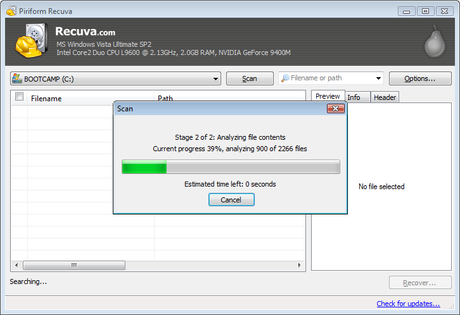
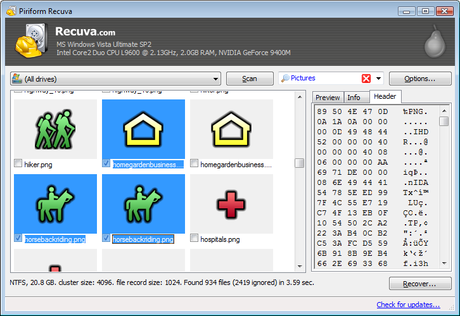
Recuperar fotos borradas de la memoria interna
Si los archivos borrados estaban en la memoria interna del smartphone también podemos recuperarlos. Una herramienta que funciona muy bien es Wondershare Dr.Fone para Android, compatible con Windows. El software es gratuito para el escaneado de archivos, aunque por desgracia para recuperarlos es importante actualizar a la versión de pago que cuesta en torno a unos 42€.
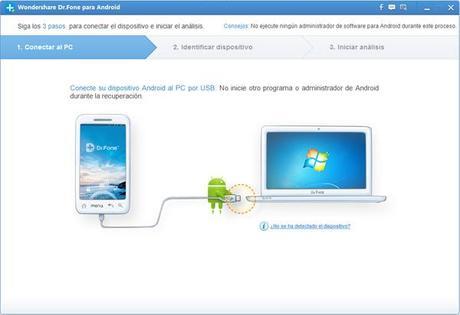
1. Ejecuta el software en tu equipo
2. Conecta el dispositivo Android al PC (comprueba antes si tu dispositivo es compatible con Wondershare Dr.Fone).
3. Activa la "Depuración USB" en tu dispositivo
4. Android 2.3 o anterior. Ajustes - Aplicaciones - Desarrollo - Depuración USB
5. Android 3.0 a 4.1. Ajustes - Desarrollo - Depuración USB
6. Android 4.2 o superior. Ajustes - Acerca del teléfono (pulsa 7 veces de forma consecutiva)
Obtendrás el mensaje "Modo de desarrollo". Regresa a Ajustes - Opciones de desarrollo - Depuración USB
7. Ahora ya tienes activada la Depuración USB y el dispositivo conectado. Haz clic en "Iniciar" para que comience el análisis.
Si tu dispositivo no está rooteado no inicies el escaneo hasta que no finalice el análisis.
Importante: asegúrate de que la batería supera el 20% para que el análisis pueda finalizar sin problemas.
8. Sé paciente, el análisis puede tardar bastante dependiendo del número de archivos a recuperar. Al finalizar el proceso el sistema te mostrará todos los archivos eliminados segmentándolos por "Contactos", "Mensajería", "Galería", "Vídeos", "Audio" y "Documentos". Selecciona los archivos que quieres recuperar para guardar en tu PC.
Si vuelves a perder esas fotos que tanto te gustan recuerda que... ¡nunca hay que rendirse! La red es la mayor fuente de conocimiento y tenemos solución para casi todo.

